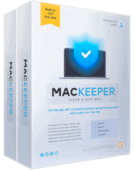MacKeeperのエキスパートレビュー:まとめ
MacKeeper(マックキーパー)とは、Mac専用セキュリティソフトのことで、ウイルス対策やプライバシー保護に役立つ機能、最適化ツールなどが充実しています。また、画面は使いやすいシンプルなデザインで、日本語にも対応しています。ウイルス対策エンジンはマルウェア検出率が高く、リアルタイム防御で新種の脅威からデバイスを守れることが分かりました。テストしたところ、サンプルマルウェアの検出率は99%で、IntegoやNortonなど、業界最高のmacOS用ウイルス対策ソフトに匹敵するパフォーマンスです。
ほかにも、MacKeeperには次のような特長があります。
- アドウェア対策
- なりすまし対策(メールアドレスのモニタリング)
- VPN(通信量は無制限)
- 広告・トラッカーのブロック機能
- クリーンアップツール
- パフォーマンスの最適化
MacKeeperは役立つツールが多く、優れたセキュリティソフトですが、フィッシング対策機能はありません(最近のセキュリティソフトには必須ですね)。また、IntegoなどのMac専用セキュリティソフトが提供している、ファイアウォールやペアレンタルコントロールなどのセキュリティツールもありません。
とは言え、MacKeeperは設定が簡単で使いやすく、マルウェア検出率はほぼパーフェクトです。また、VPNはセキュリティソフト業界でトップクラスでしょう。
MacKeeperの料金は格安とは言えませんが、シンプルかつ高性能で、便利な追加機能が多いMac専用ウイルス対策ソフトとしてはおすすめです。MacKeeperは14日間返金保証があるので、加入前にリスクなしで体験できます。
今すぐMacKeeperをお試しください(14日間リスクなし)
MacKeeperの完全レビュー
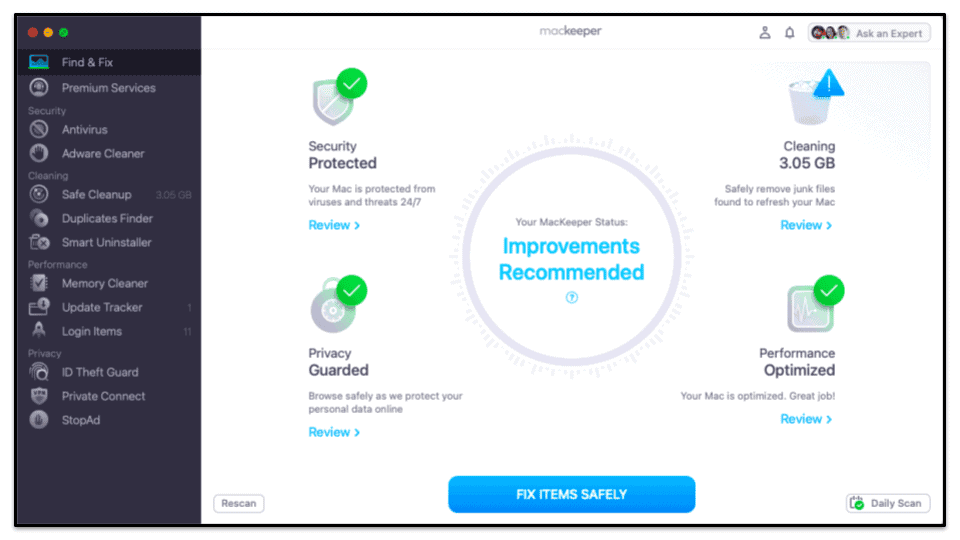
MacKeeperは2024年におすすめのMac専用セキュリティツールの1つです。ウイルスやマルウェアを撃退する優れたリアルタイム防御のほか、追加のセキュリティ対策・最適化機能も満載です。なりすまし対策、アドウェア対策、便利なクリーンアップツールなどが利用でき、インターフェースは直感的に分かりやすく、操作しやすいデザインです。
他社と比べるとMacKeeperの料金は高めですが、複数の料金プランから選ぶことができ、各プランに14日間返金保証が適用されます。
MacKeeperのセキュリティ機能
ウイルス対策スキャナ
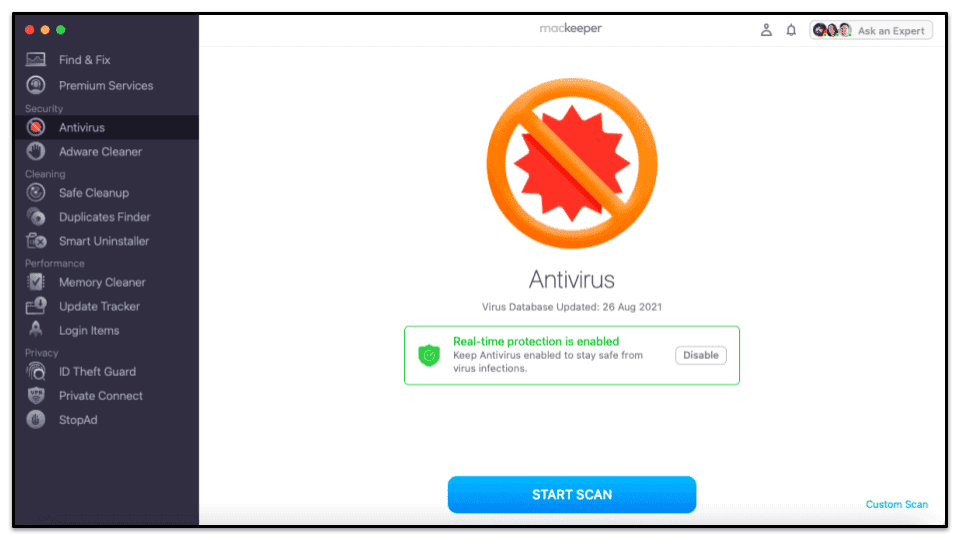
ダッシュボードでSecurity(セキュリティ)をクリックするMacKeeperのウイルス対策スキャナが利用できます。フルシステムスキャンを実行して、Macに潜む悪質なファイルやマルウェアを検出できます。
クイックスキャンはありませんが、カスタムスキャンではファイルを選んでスキャンできます。MacKeeperをダウンロードした直後にフルスキャンを実行したところ、脅威は検出されませんでした。スキャンは50分で完了し、IntegoやAiro AVなど、ほかのMac向けセキュリティソフトより断然高速でした。しかし、スキャンしたファイル数は表示されないので、本当にシステム全体がスキャンされたのか確認できなかったのは残念です。
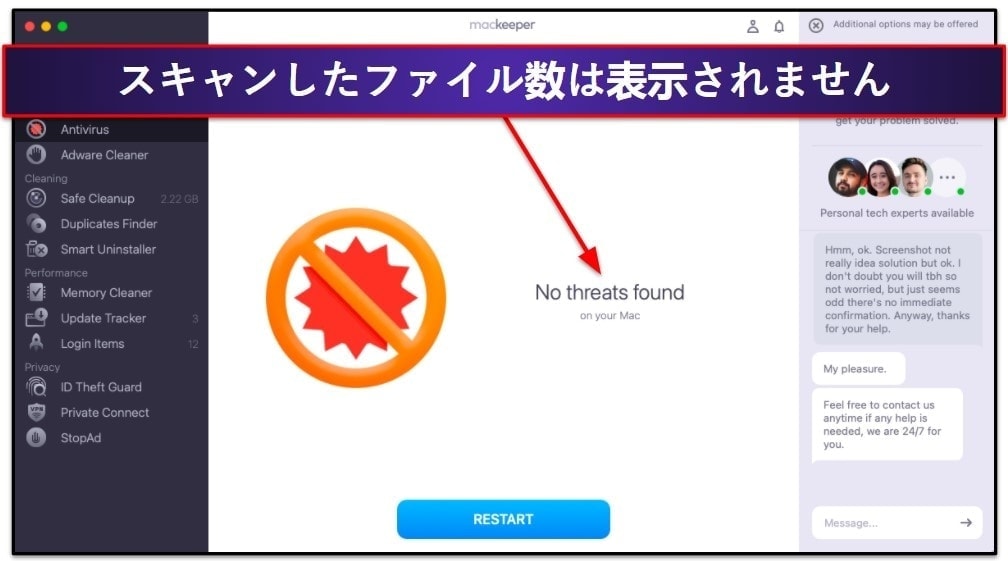
テストの一環として、マルウェアサンプル(ウイルス、スパイウェア、ランサムウェアなど)が入ったフォルダをMacにダウンロードし、再度スキャンを行いました。その結果、MacKeeperのウイルス対策スキャンはテスト用マルウェアを99%検出できました。
脅威が検出されると、ファイルを直ちに削除または隔離するよう促されました。隔離すると、潜在的に危険なファイルについて概要が表示され、「安全なファイルと見なす」または「削除する」から選ぶことができます。
スキャンを数回実行しても実行時間は短縮されませんでした。つまり、MacKeeperは安全性が確認されたファイルを判別するためにファイルをキャッシングしないということです。IntegoなどのMac用セキュリティソフトは、2回目以降のスキャン時間を短縮するために、ファイルをキャッシングして過去に安全性が確認されたファイルをスキップする仕組みになっているのですが、MacKeeperにこの機能がないのは残念です。とは言え、MacKeeperはほかのセキュリティソフトよりスキャンが高速で、実行中もデバイスの動作は遅くなりませんでした。
セキュリティスキャンを初めて実行する際、「リアルタイム防御を有効にしますか」と表示されます。リアルタイム防御は重要な機能ですから、デフォルトでオンになっているべきだと思いますが、簡単にオンにすることができ、有効にし忘れることはないでしょう。一度オンにすれば、手動で無効にするまでずっと有効です。
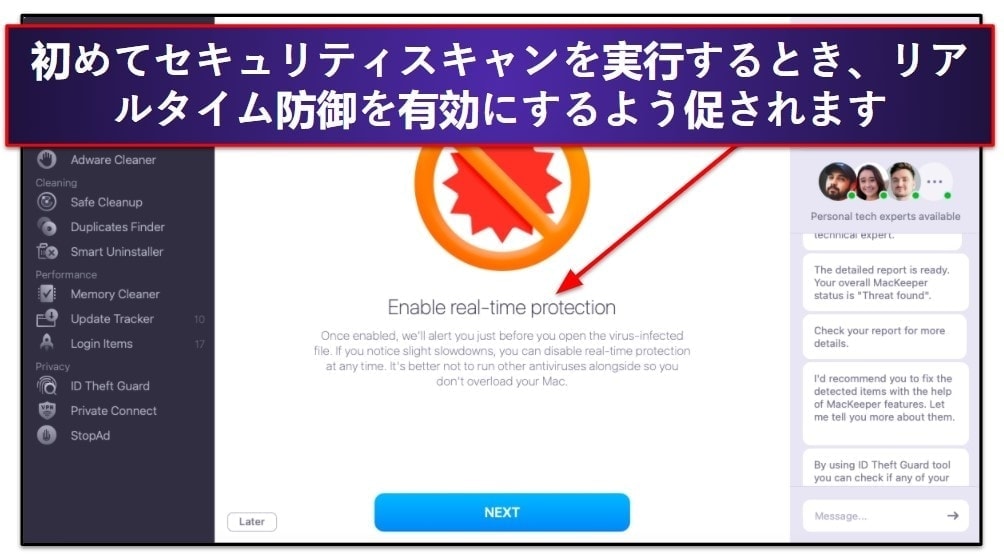
MacKeeperのリアルタイム防御はバックグラウンドで実行され、新しいファイルをダウンロードするたびにスキャンが行われます。リアルタイム防御の性能を試すため、ウイルスに感染したフォルダをダウンロードしたところ、直ちにキャッチでき、ファイルを隔離するよう促す警告通知が表示されました。隔離後、削除するか判断できます。
まとめると、MacKeeperのウイルス対策スキャナには感心しました。スキャンしたファイル数を確認できるようにし、Integoのようにファイルをキャッシングして2回目以降のスキャンを高速化したらさらに便利になると思いますが、肝心のマルウェア検出率は99%でしたから、MacKeeperならMacをウイルスからしっかり守ることができます。
Adware Cleaner(アドウェアクリーナー)
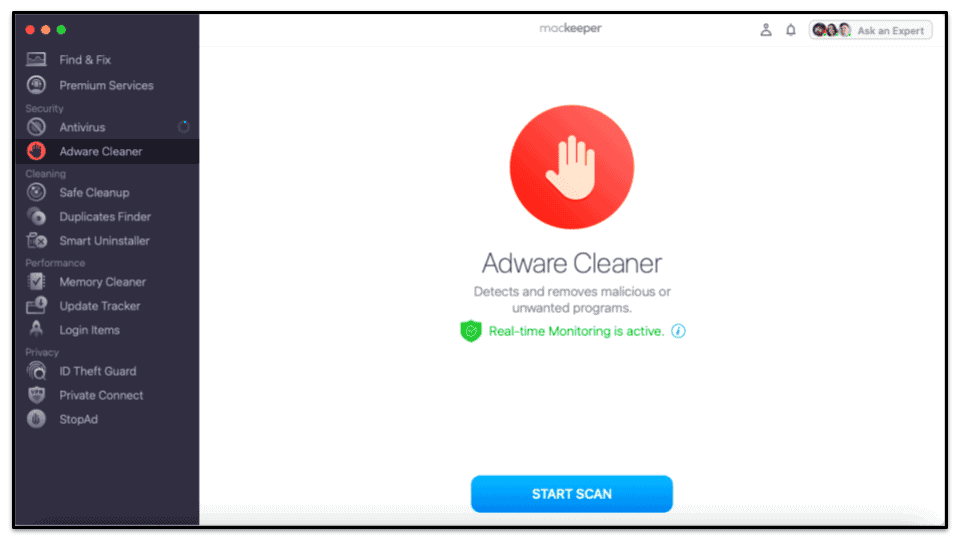
Adware Cleaner(アドウェアクリーナー)とは、Macに潜むアドウェアを検出して削除し、リアルタイムで監視して新しいアドウェアの感染から守る機能です。ウイルス対策スキャンと別の機能なのは珍しいでしょう。というのも、ウイルス対策ソフトのマルウェアエンジンにアドウェアクリーナーが内蔵されていることがほとんどで、業界トップクラスのアドウェアクリーナーを提供しているAviraやTotalAVなどは、そのような仕組みになっています。しかし、アドウェアを検出しないセキュリティソフトもありますから、MacKeeperがアドウェア対策に力を入れているのは素晴らしいでしょう。
Adware Cleanerのスキャンは5分で完了し、複数のアドウェアが検出されました。私のMacは中古なのですが、前の持ち主はゲーマーで、数年前にゲームサイトで感染したアドウェアも見つかりました。検出されたアドウェアファイルは素早く削除できました。
ウイルス対策スキャナと同様に、リアルタイムのアドウェア監視機能はデフォルトで有効になっていないので、Adware Cleanerを初めて実行したときに有効にする必要がありました。アドウェア監視機能が最初から有効になっていた方が良いですが、オンにするのは簡単です。ポップアップ画面にリンクが表示され、ワンクリックでリアルタイム防御を有効化できます。
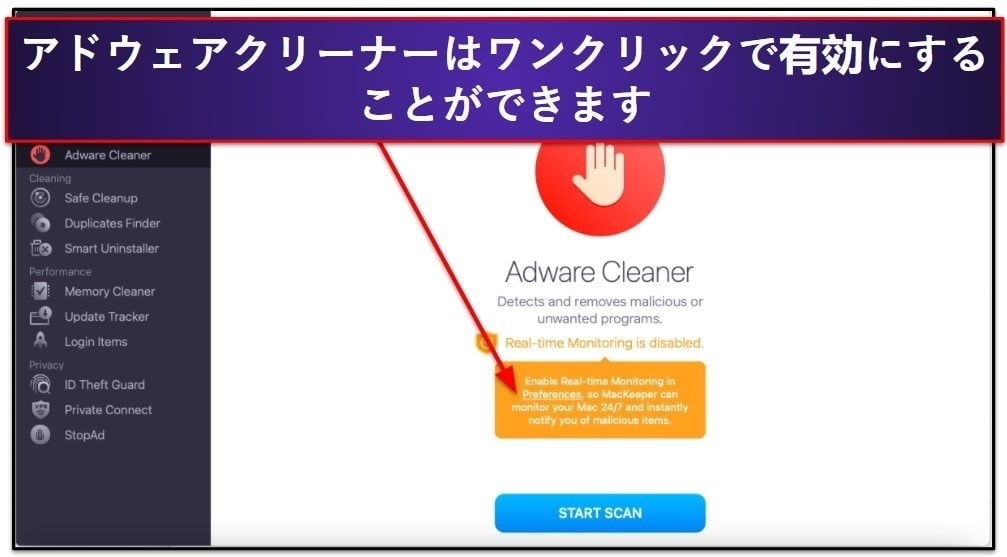
まとめると、Adware Cleanerにはかなり感心しました。素早く簡単に使いこなすことができ、悪質なアドウェアやPUA(潜在的に迷惑なアプリケーション)を撃退して、デバイスに広告を表示されないようにすることができます。
ID Theft Guard(なりすまし対策)
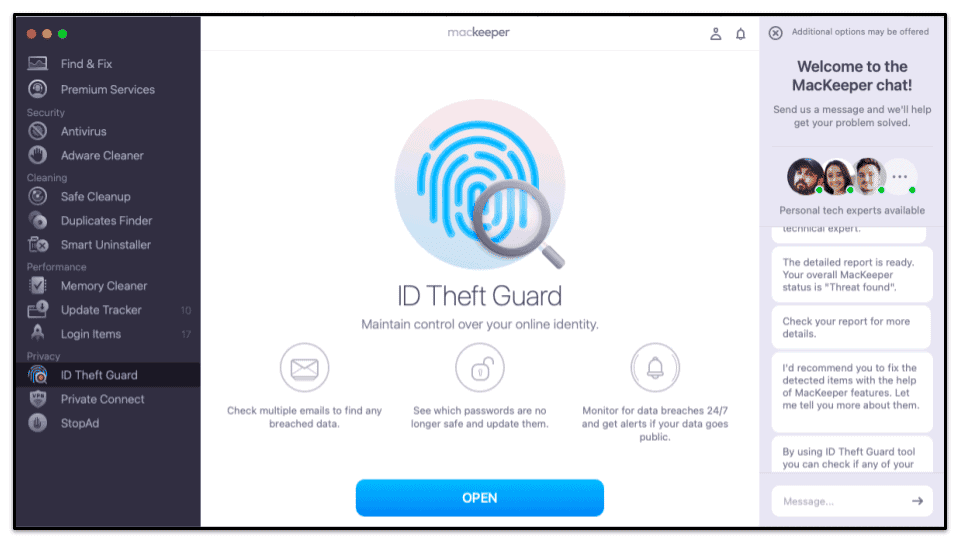
ID Theft Guard(なりすまし対策)とは、個人情報の盗難やなりすましからデータを守る機能です。有効にすると、データ漏洩事件であなたのメールアドレスが被害を受けていないか24時間年中無休で監視し、新たな漏洩が検出されると直ちに通知が届きます。
この機能はMacKeeperの注目ポイントの1つでしょう。人間のスタッフがさまざまな個人情報を監視しているノートンのダークウェブ監視機能と比べると、MacKeeperのID Theft Guardはそこまで包括的ではありません。しかし、Intego(業界最先端のMac向けセキュリティソフト)にはダークウェブのモニタリング機能がありませんし、ビットディフェンダーやTotalAVはアドオンとしてしか提供していません。また、マカフィーのなりすまし対策サービスはアメリカの利用者限定です。このことを踏まえると、MacKeeperのID Theft Guardは誰でも利用できるという点で優れています。
初めてID Theft Guardを使うとき、デバイスに紐付けられているすべてのメールアドレスが自動的に検出されるので、そのうちどのメールアドレスの漏洩を監視するか選ぶことができます(もちろん、すべて監視するのもOK)。ほかにチェックしたいメールアドレスがある場合は手入力できます。
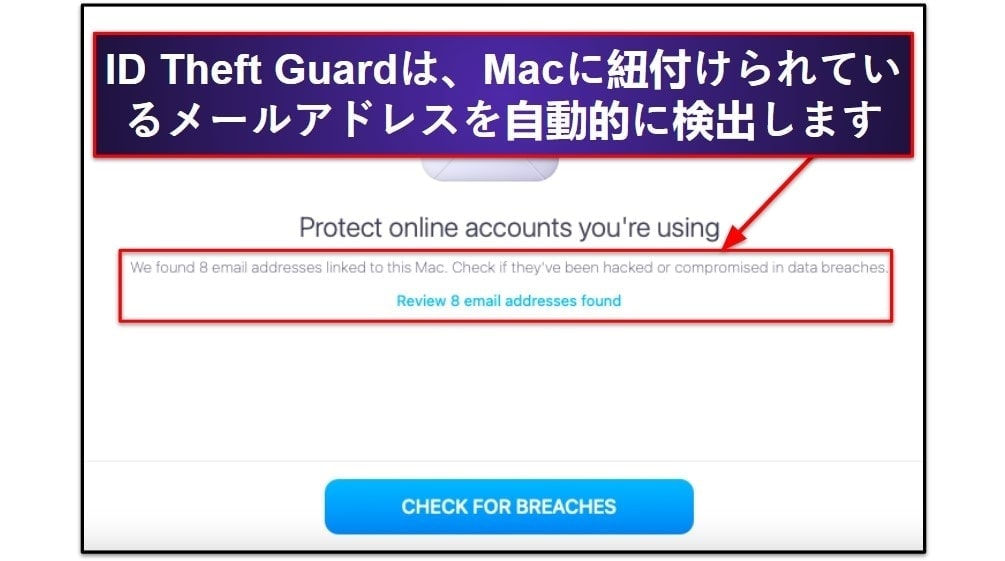
ID Theft Guardを試したところ、私のMacに紐付けられているメールアドレスを8つ検出できました。古くて使われていないメールアドレスが多かったのですが、過去に漏洩したことがないか確認できました。奇妙なことに、初めてID Theft Guardでメールアドレスを確認したときは漏洩が見つからなかったのですが、5分後に「1つのメールアドレスで5件のデータ漏洩が見つかりました」というポップアップが表示されました。
5分間遅れて通知されたのは変だと思いましたが、この機能は便利でしょう。
ID Theft Guardの使い方について、まず、監視したいメールアドレスに送信されたセキュリティコードで本人確認をする必要があります。

その後、データ漏洩の被害に遭った会社名や漏洩したデータの種類など、詳しい情報が表示されました。また、使用したパスワードを表示することもできます。
パスワードを変更したい場合、該当するサイトへのリンクも表示されますが、手動で対処することもできます。問題を解決したら、「Resolve」をクリックします。そうすると、今後チェックした時に同じデータ漏洩がダッシュボードに表示されなくなります。
今回の実験で検出された漏洩のうち、1件は「Sensitive」と表示されていました。これについてMacKeeperに質問したところ「Sensitiveと表示された漏洩については、法的な理由で詳細を表示できません。会社名を公開すると、漏洩事件の捜査に支障をきたす可能性があるからです」と言われました。しかし、どのパスワードが漏洩したのかチェックできますから、心配なら変更すればOKです。
まとめると、ID Theft Guardはとても便利な機能だと思います。ノートンのダークウェブの監視機能ほど包括的ではありませんが、ほかのセキュリティソフトはこのような機能がないので、その点では良いでしょう。使い方や管理も簡単で、MacKeeperで個人情報を守れるのは安心です。
VPN「プライベート・コネクト」

MacKeeperに搭載されているVPN「プライベート・コネクト」は、便利な追加機能です。VPNを搭載していないセキュリティソフトはたくさんありますし、VPNがあっても制約が厳しくてあまり役に立たないことが多いのですが、MacKeeperのVPNは役立ちます。
プライベート・コネクトのようなVPNとは、IPアドレスを隠して機密情報を暗号化するツールのことで、プライバシー保護とハッキング対策となります。公共Wi-Fiを使う場合は必須でしょう。
セキュリティソフトに搭載されているVPNは性能が低いことが多いのですが、MacKeeperのVPNは素晴らしいでしょう。以下のような機能や特長があります。
- 通信量が無制限
- 軍用レベルのAES 256ビット暗号化を採用
- WebRTC・DNSの漏洩を防止
- 大規模なサーバーネットワーク(50か国以上、300か所以上にサーバーあり)
- 一部のサーバーでP2P・トレントが可能
VPNを付属したセキュリティソフトのうち、通信量が無制限で、トレントに対応しており、期待通りのパフォーマンスなのはTotalAVとMacKeeperだけです。ビットディフェンダーのVPNは素晴らしいですが、アップグレードしなければ通信量が制限されています。また、ノートンとマカフィーのVPNは通信量が無制限ですが、トレントが許可されておらず、ブラウジングにしか役立ちません。
MacKeeperのVPNでスピードテストを行ったところ、感心するほど高速でした。VPNを使うと、通信が遅くなるのは避けられませんが、MacKeeperで最適なサーバー(Best Available)に接続したところ、ダウンロード速度は20%程度しか遅くなりませんでした。ExpressVPNやProtonVPN、Private Internet Accessなどの一流VPNに匹敵するスピードです。
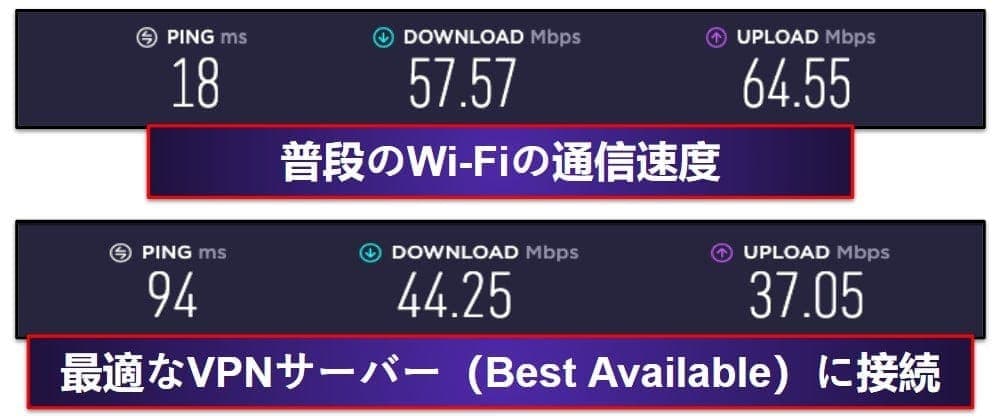
私はスペインに住んでいるのでアメリカのサーバーではアップロード速度がやや遅くなりましたが、予想を大きく上回る高速通信でした。
一番遠いサーバー(オーストラリア)に接続したところ、80%も低下してしまいました。しかし、Webページは1〜2秒で表示され、バッファせずに映画が再生されました(高画質ではありませんが)。
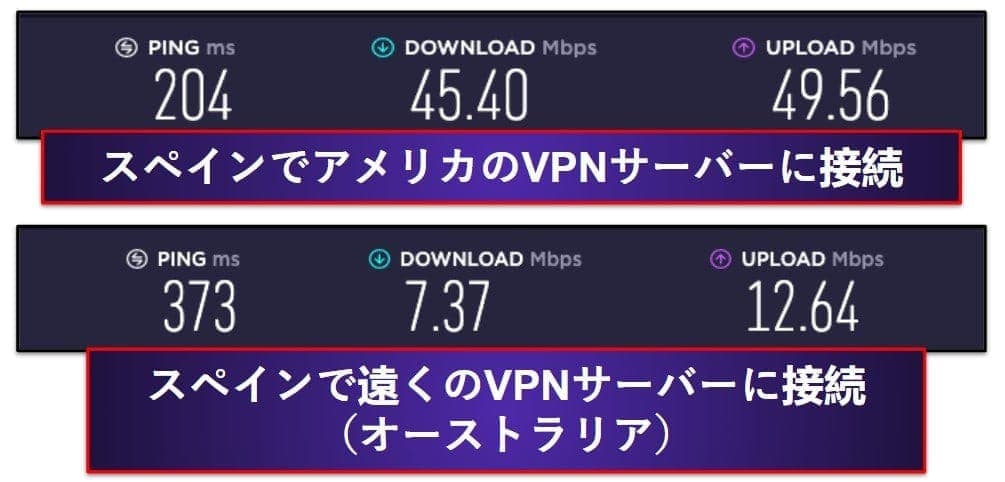
私たちのチームは、自国のNetflixライブラリに問題なくアクセスできました。これは他の多くのVPNでは提供されていない機能です。AviraのVPNではNetflixが利用できませんし、Mullvad VPNなど単独のVPNサービスでも、動画の視聴に適していないものもあります。
MacKeeperのVPNについて唯一残念なのは、ユーザーデータをどのように管理しているのか、ログなし方針はあるのか、明確に説明していないことです。何度かカスタマーサポートに問い合わせたのですが、はっきりした回答は得られませんでした。
また、MacKeeperのVPNはサードパーティが提供しているサービスであることも分かり、データ共有に関する方針が気になりました。安全性を優先したい場合、ExpressVPN のような単独のVPNを使った方が安心です。ですが、ブラウジングや動画の視聴などのためにVPNを使いたい場合、MacKeeperのプライベート・コネクトはかなり良いと思います。
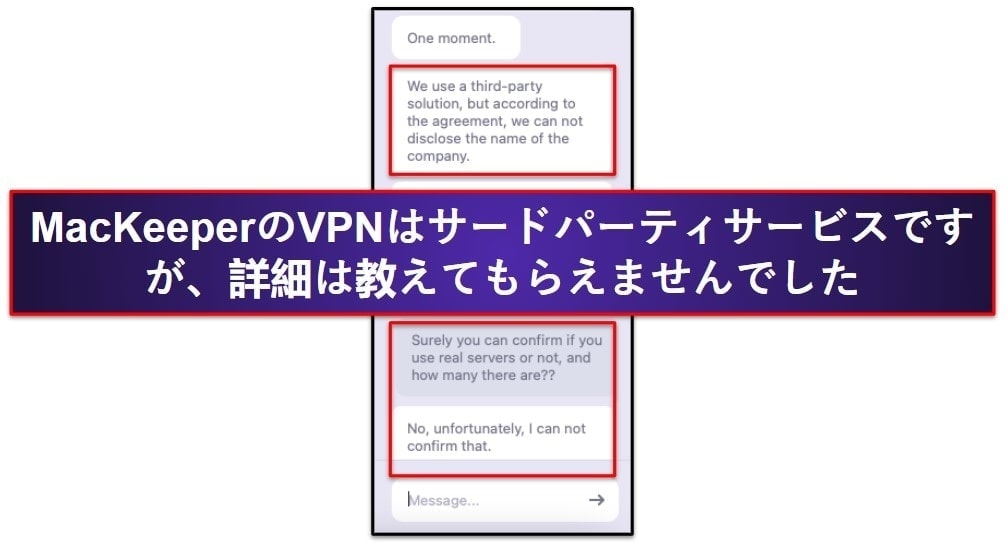
MacKeeperのVPNはとても使いやすいでしょう。オン・オフの切り替えは、メイン画面またはメニューバーのアイコンで行えます。また、Macの電源を入れたときにVPNに自動で接続することもできます。
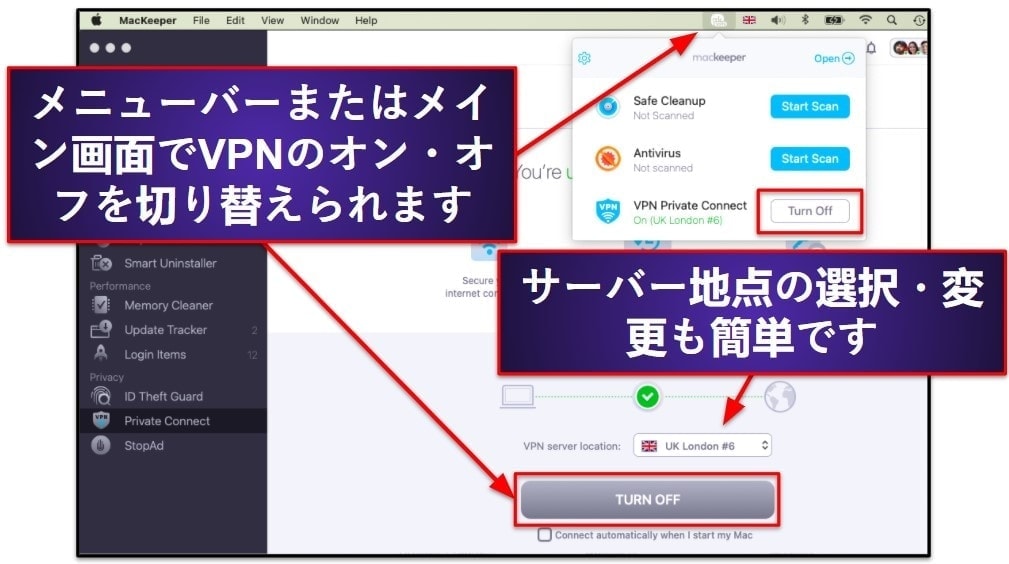
ログなし方針は透明性を欠いていますが、MacKeeperのVPNはかなり良いと思いました。高速で安定しており、サーバーネットワークも比較的充実しています。通信量は無制限で、動画配信サービスも利用でき、バッファせずに動画を視聴できるのは大きなメリットです。セキュリティソフトの追加機能としてはかなり優れています。
StopAd(広告ブロッカー)
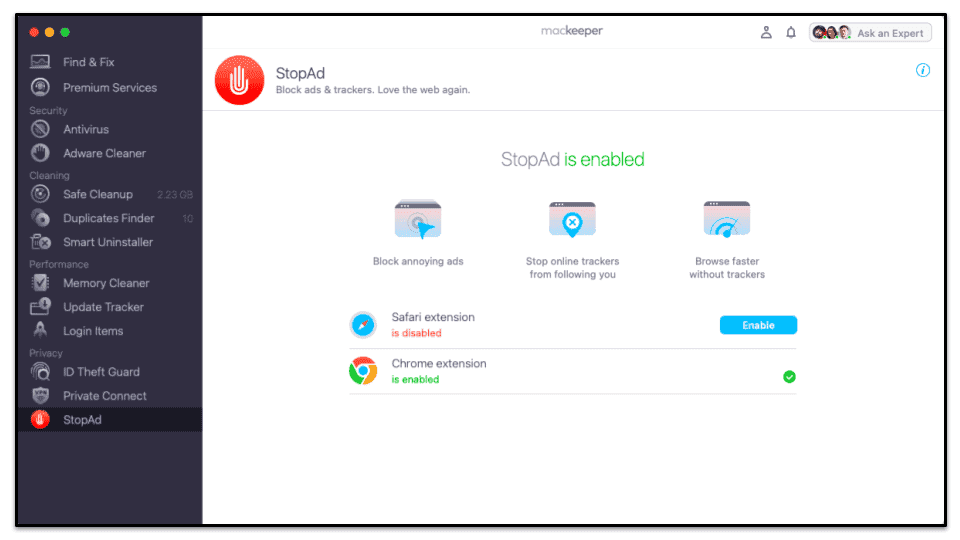
StopAd(ストップ・アド)とは、広告をブロックする機能で、ネットの利用状況を追跡するトラッカーもブロックされます。
この機能もMacKeeperの魅力の1つでしょう。広告ブロッカーを搭載しているセキュリティソフトは珍しいのです。ノートンはモバイルアプリにしか広告ブロッカーがありませんし、Integoやマカフィー、ビットディフェンダーなどは広告ブロッカーを搭載していません。
MacKeeperの広告ブロッカーはブラウザ拡張機能としてGoogle ChromeとSafariで利用でき、設定は簡単です。有効(Enable)をクリックすると、MacKeeperのブラウザ拡張機能をインストールするページが表示され、ワンクリックでインストールできます。
ブラウザ拡張機能を有効にすると、新しいWebページを開くたびにバックグラウンドで動作します。メニューバーのアイコンをクリックすると、StopAdが何をブロックしたのか詳細を確認できます。
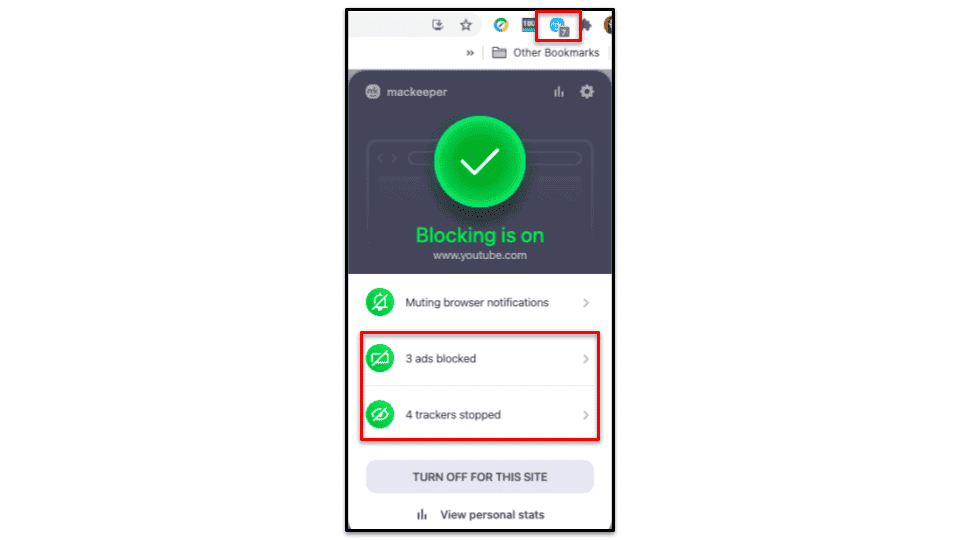
YouTubeでこの機能をテストしたところ、動画を1本再生しただけで3つの広告と4つのトラッカーがブロックされました。続けて、数分間インターネットサーフィンしたところ、膨大な数の広告やトラッカーがブロックされました。ここまで多くのサイトが利用者の行動を追跡しているのは衝撃的です。どのサイトのトラッカーと広告がブロックされたか見ることができ、興味深いと思いました。
まとめると、StopAd拡張機能はとても気に入りました。シンプルで使いやすく、すっきりしたデザインです。
Safe Cleanup(セーフ・クリーンアップ)
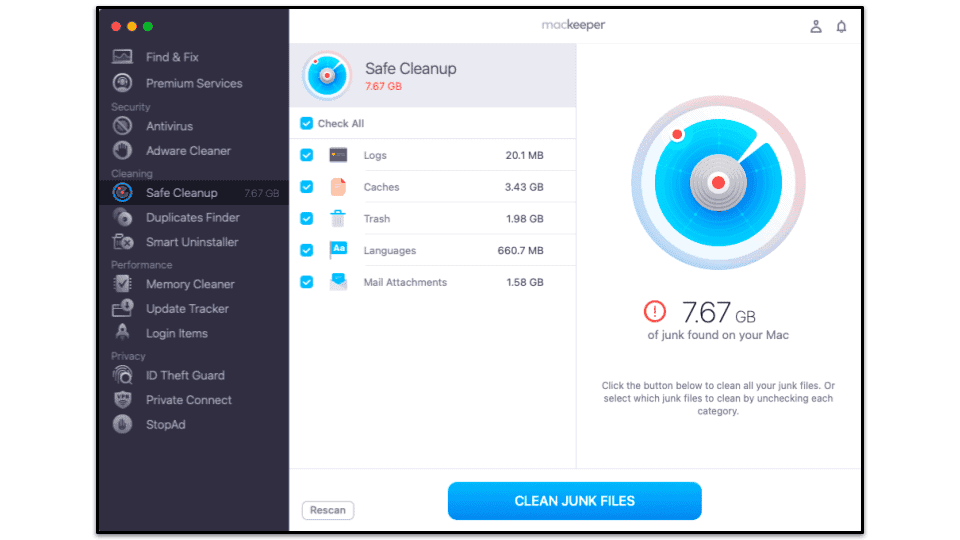
Safe Cleanup(セーフ・クリーンアップ)とは、Macデバイスのジャンクファイル(不要ファイル)を削除して空き容量を増やす機能です。不要ファイルには、ログ、キャッシュ、ごみ箱のアイテム、使用されていない言語ファイル、メールの添付ファイルなどが含まれます。
ほとんどの場合、セキュリティソフトには不要ファイルを安全に削除するツールが搭載されています。、TotalAVとIntegoの不要ファイルクリーナーは特に便利ですが、MacKeeperのクリーンアップツールは、メールの添付ファイルも削除できるのがユニークです。
MacKeeperの不要ファイルクリーナーは素早く動作し、使いやすいでしょう。Safe CleanupでMacをスキャンしたところ、1分以下で7.67GBも不要ファイルが見つかりました。どうやら私はMacのクリーンアップを怠っていたようです。
この機能の最大の欠点は、「Clean」をクリックする前に削除するファイルを確認できないことです。カテゴリごとにファイルの詳細をチェックし、削除したくないファイルの選択を解除しなければなりません。
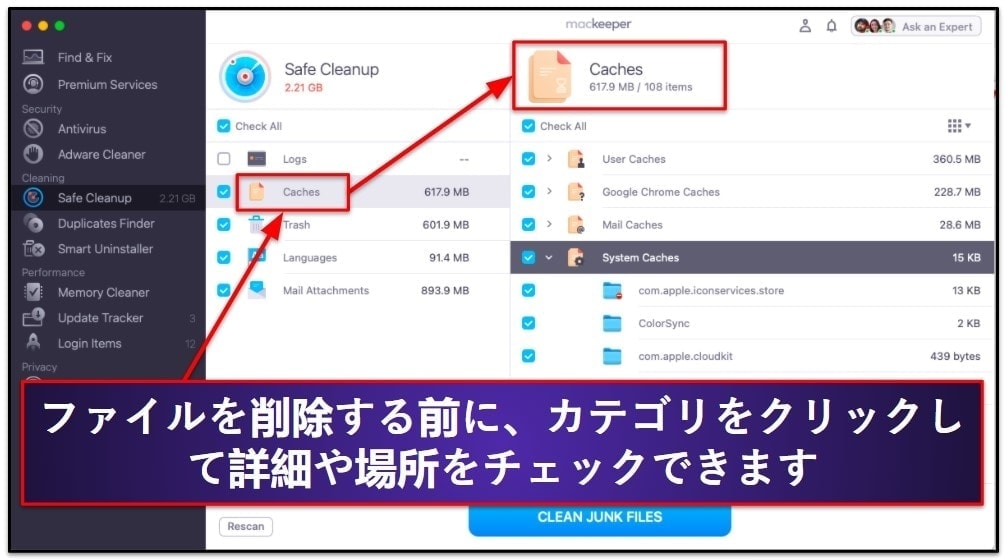
削除しようとすると警告が表示されるのはTrash(ごみ箱)のアイテムだけです。ほかのカテゴリのファイルは、Cleanをクリックした瞬間に抹消されます。
私はプライベートと仕事のメールにApple Mailアプリを使っているのですが、よく考えずに大きな青のボタンをクリックすると、すべてのメールフォルダにある添付ファイルが1つ残らず消去されてしまいます。もちろん、メールプロバイダのアプリにはファイルが残りますが、かなり不便です。各カテゴリに何が含まれているのか、削除するとどうなるか、はっきり警告すべきでしょう。
とは言え、Safe Cleanupの仕組みが分かれば、不要ファイルや大容量の添付ファイルをハードドライブから削除するのに役立ちます。
Duplicates Finder(重複ファイル検索)
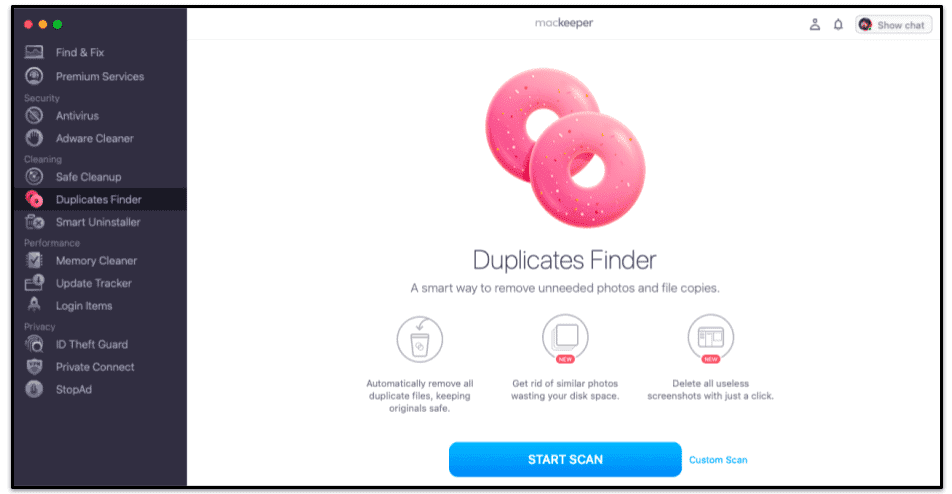
Duplicates Finder(重複ファイル検索)とは、システム上の重複ファイルやよく似た写真・スクリーンショットを削除することで、ハードドライブの空き容量を増やす機能のことです。
スキャンは約2分で完了し、削除しても差し支えないファイルが504個(445MB)見つかりました。Safe Cleanupとは違い、重複ファイル検索ツールでは「削除する前に全ファイルを確認してください」と表示されます。また、検出されたファイルのうち、デフォルトで選択されているのは重複ファイルだけです。各カテゴリをクリックすると、ファイル名、場所について詳しく閲覧でき、画像を見ることもできます。
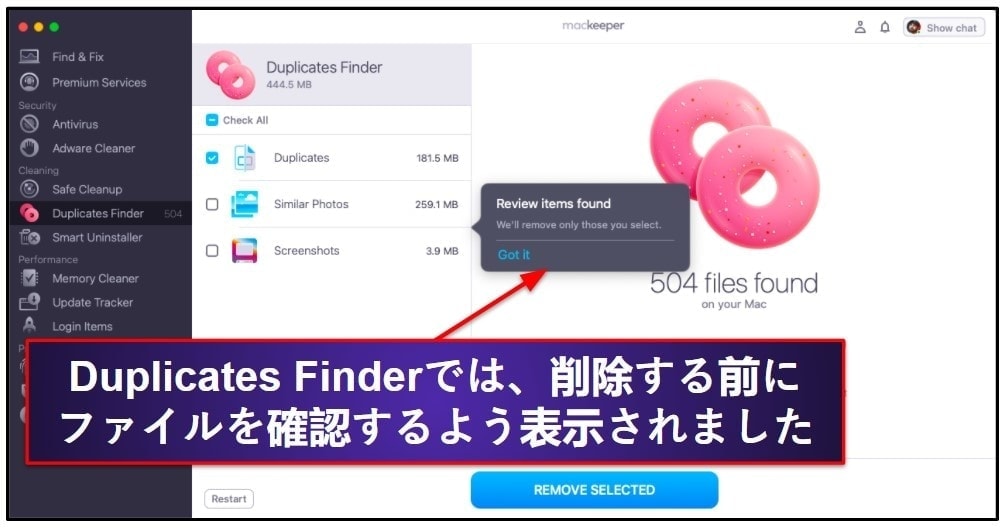
重複ファイル検索機能ではファイルを手作業で確認しなければなりません。同じファイルのコピーを異なるフォルダに保存しておきたいケースもあるでしょうから、「Remove Selected」をクリックする前に検出されたファイルを1つひとつチェックするのが賢明です。「よく似た写真・スクリーンショット」というカテゴリでは、デフォルトでファイルが選択されていないので手動でチェックを入れる必要があります。しかし、似ている写真の中からMacKeeperが「ベストフォト」を提案してくれるのは便利でしょう。
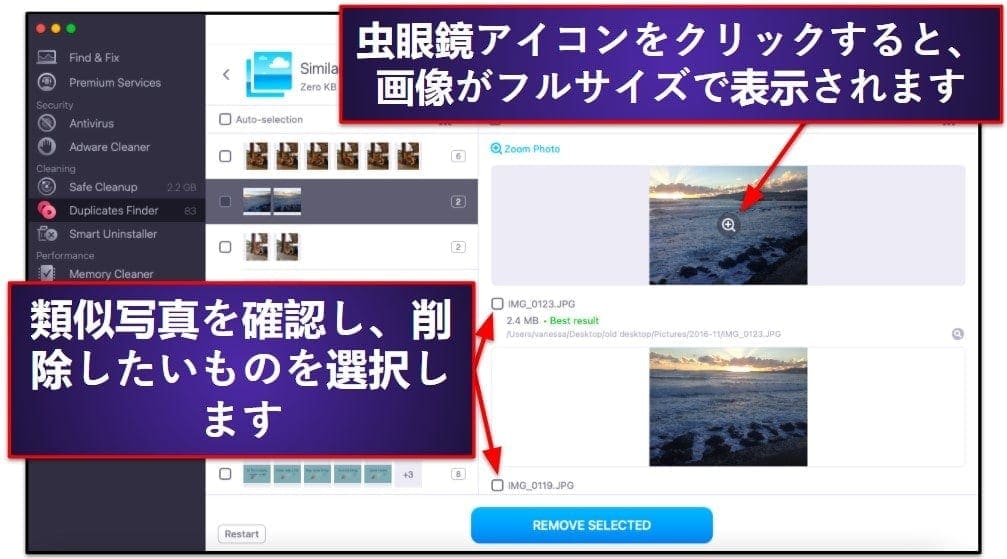
Duplicates Finderは役に立ちます。見やすいレイアウトに説明がはっきりと表示され、使いやすいでしょう。手間がかかる作業を素早くこなすことができます。しかし、Integoの重複ファイル検索ツールでは、音楽やアーカイブされたファイルも検索対象なので、それと比べるとやや劣ります。
Smart Uninstaller(スマート・アンインストーラ)
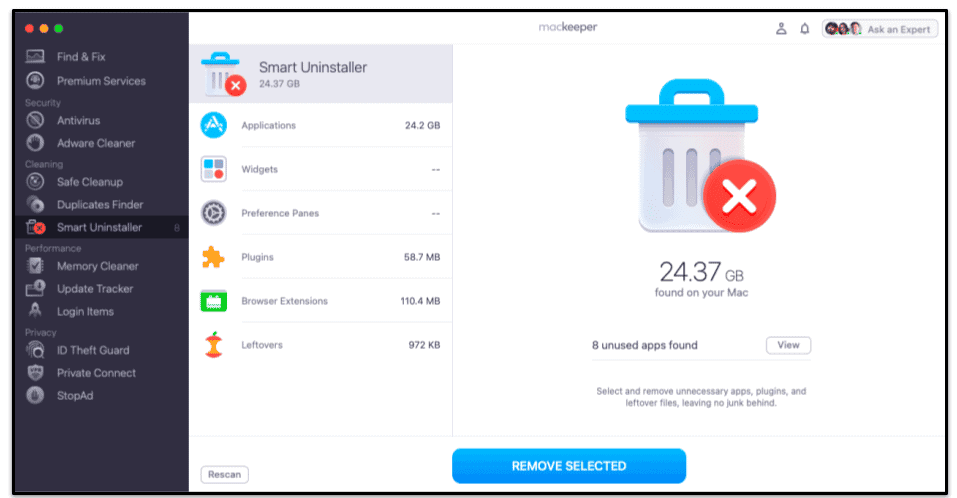
Smart Uninstaller(スマート・アンインストーラ)とは、Mac上にある不要アプリ、使用していないアプリやウィジェット、プラグイン、ブラウザ拡張機能などを検出し、アンインストールするツールです。
macOSではアプリがアンインストールしにくいこともあります。プログラムをごみ箱に移動しても一部のコンポーネントしか削除されず、完全にアンインストールされるとは限らないからです。一方、Smart Uninstallerを使うと、プログラムのコンポートネントとファイルをすべて完全にアンインストールできます。
セキュリティソフトの最適化ツールにはアンインストーラ機能がないことが多いので、MacKeeperでこの機能が使えるのは良いでしょう。ちなみに、TotalAVはアプリアンインストーラを提供していますが、Integoやマカフィーにはありません。
この機能を初めて試したところ、2分以下で完了し、Mac上の使っていないアプリやプラグイン、ブラウザ拡張機能などが24GBも見つかりました。カテゴリをクリックすると検出されたアプリとプログラムの詳細が表示され、どれを削除するか選ぶことができます。デフォルトで、Leftoversというカテゴリのみが選択されています。
アプリは使用頻度順で表示されるので、ほとんど使わないアプリを削除しやすいでしょう。ほかのファイルはサイズ順で表示されます。
この機能は便利ですが、削除すべきでないアプリについて説明や警告は表示されません。MacKeeperの「Smart Uninstallerの使い方」ガイドには、SpotlightやQuick Lookなど、macOSのデフォルトプラグインの削除は推奨されないと明記されていますが、アプリにこのように表示されないのは疑問ですね。削除しようとすると警告されるかもしれませんが、そうでない可能性もありますから、今回は試しませんでした。事前にこのような警告を表示してもらいたいですね。そうすれば「Remove Selected」をクリックしても、重要なファイルやアプリを誤って削除することはありません。
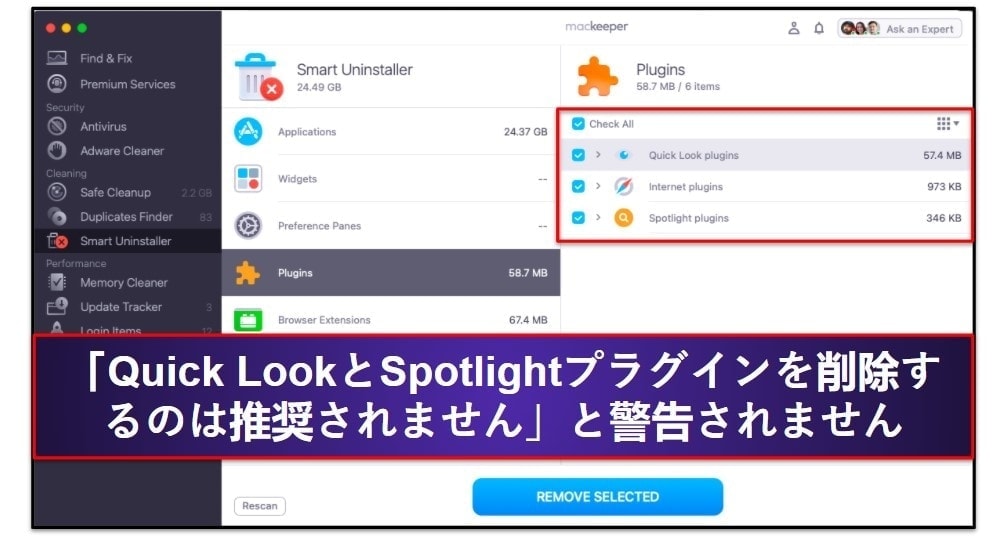
まとめると、Smart Uninstallerは優れた機能でしょう。使用していないアプリケーションやプラグイン、拡張機能などを簡単に見つけてアンインストールできます。しかし、安全に削除できるアプリ、削除すべきアプリについて、詳しい説明が表示されればさらに良いと思います。
Memory Cleaner(メモリー・クリーナー)
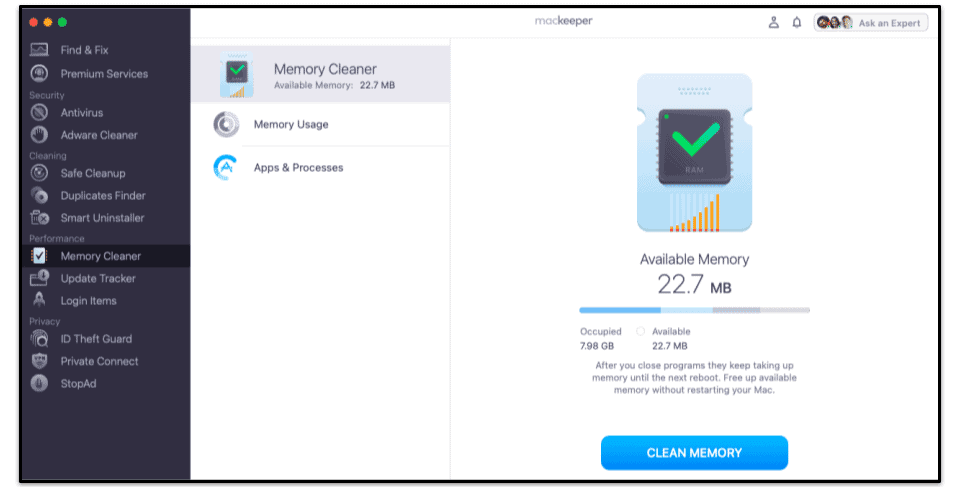
Memory Cleaner(メモリー・クリーナー)とは、MacのRAM(ランダムアクセスメモリ)の使用状況を表示し、デバイスのメモリ使用率を減らして全体のパフォーマンスを向上させる機能です。
試したところ、メモリ8GBのうち7.9GB以上が使用されていることが分かり、使用可能なメモリは22.7MBしかありませんでした。ただし、使用可能なメモリは絶えず変わるものですから、数秒で100MBも変化します。
Memory Usageでは、メモリが何に使われているのか詳しく見ることができ、Clean Memoryをクリックするとクリアできます。約3GBのメモリをクリアできましたが、数分後には使用可能なメモリが以前とほぼ同じになってしまい、効果はあまり感じられませんでした。
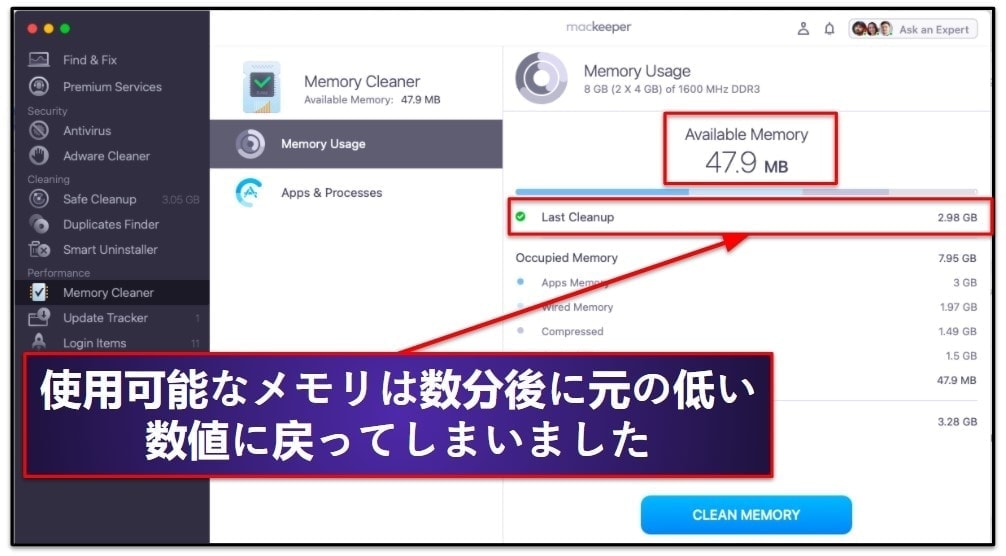
Apps & Processesでは、メモリ使用量が多いアプリケーションについて詳しく見ることができます。この画面では、アプリを手動で閉じることができ、安全に閉じられないアプリはMacKeeperがロックしてくれるので、重要なアプリを誤って閉じる心配はありません。
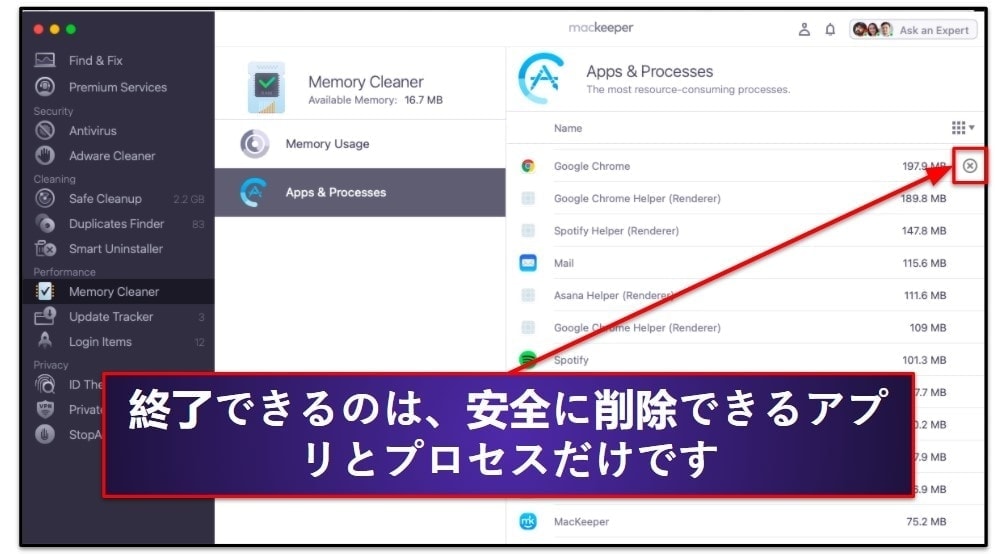
ただし、灰色になっているのに閉じられる重要なアプリやプロセスがいくつかあり、ややこしいと思いました。「Memory Cleanerの使い方」というブログ記事には「プロセスによっては、閉じるとデバイスに悪影響が及ぶ場合があります」という警告がありますが、アプリでこのように表示されないのは疑問です。繰り返しになりますが、ユーザーが気を付けるべきポイントをアプリ内で説明して欲しいと思いました。
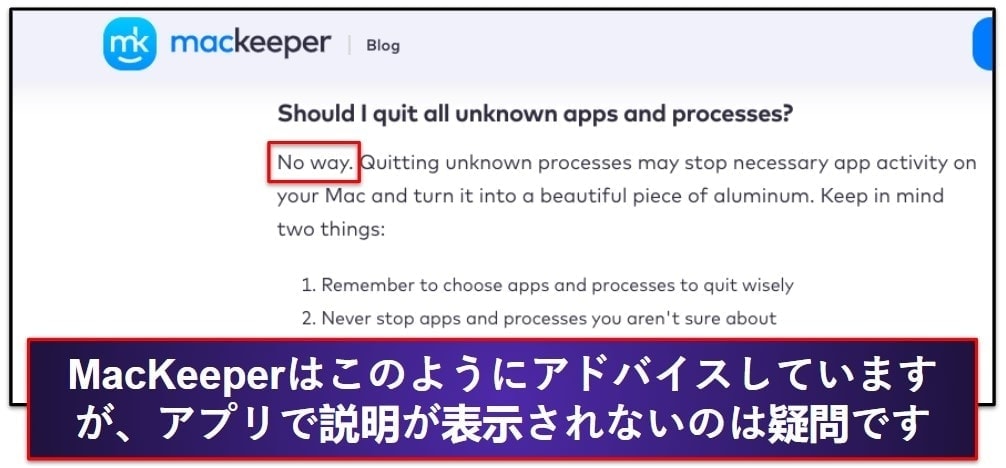
皮肉なことに、メモリ使用率が高いアプリの1つはMacKeeperでした。デバイスの動作には影響していないようでしたが、メモリ使用率を最適化してmacOSデバイスを高速化するはずのプログラムがメモリを多く使用すべきではありませんね。Macの使用可能なメモリが少ない場合、メモリ使用量が少ないソフト(Airo AVなど)を選んだ方が良いでしょう。メモリに余裕がある場合はMacKeeperでも問題ないはずです。
まとめると、Memory Cleanerは好きになれませんでした。メモリをクリアしてもMacが高速化したとは感じられず、Macの動作に悪影響を及ぼすことが心配で、安心して閉じられるプロセスはほとんどなかったのです。また、クリーンアップしても、ほんの数分で使用可能なメモリは元の状態に戻ってしまいました。この機能を使っても、メモリ使用率を長期的に最適化することはできないと思います。
追加機能
MacKeeperの追加機能として、Update Tracker(更新トラッカー)、Login Items(ログイン項目)、Find & Fixなどが挙げられます。
- Update Tracker(更新トラッカー)
Update Trackerとは、アップデートが必要なアプリケーションを見つけてくれる機能です。この機能はとても便利でしょう。ハッカーがシステムの脆弱性を悪用してデータにアクセスされないようにするには、ソフトを最新の状態に保つことが大切です。
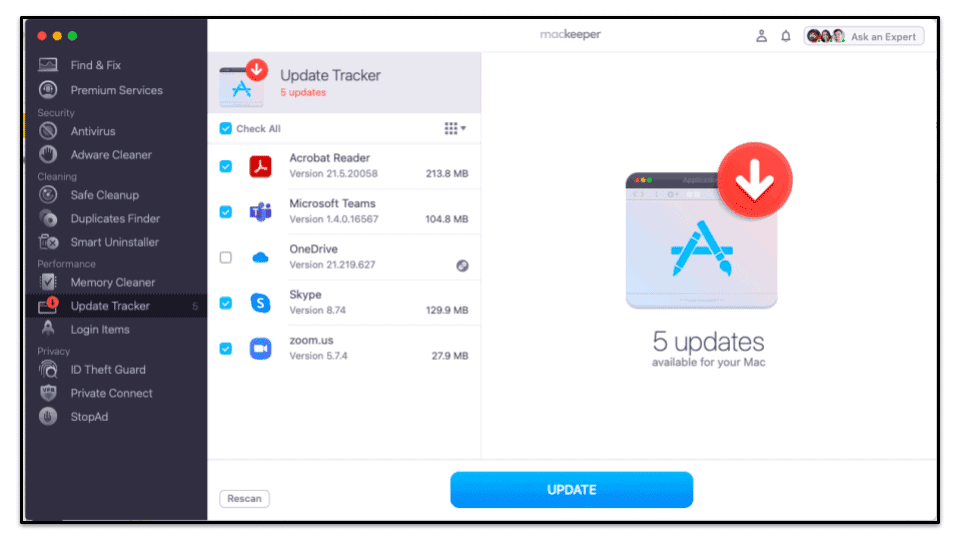
Update Trackerを試したところ、アップデートが必要なプログラムが5つ見つかりましたが、検出漏れもありました。App Storeを見たらSpotifyもアップデートが必要だということが分かったのです。また、macOSのセキュリティアップグレードも必要でした。必要なアップデートをMacKeeperですべて検出できればさらに便利でしょう。
- Login Items(ログイン項目)
Login Itemsとは、起動時間を短縮するために、デバイス起動時に開始されるアプリケーションを確認する機能です。Macの起動が遅い場合に役立ちます。Integoには起動マネージャーがありませんから、MacKeeperでこの機能が使えるのは素晴らしいでしょう。
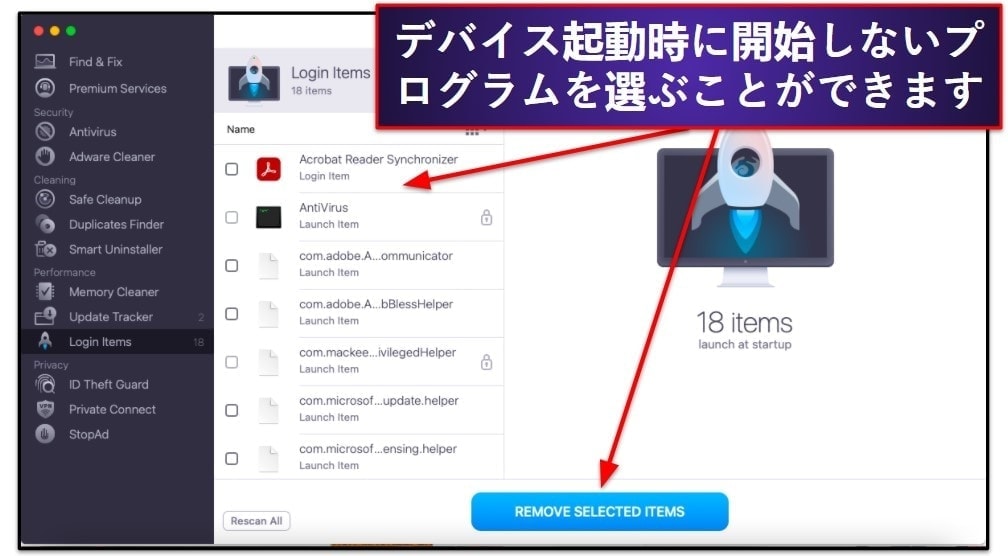
ログイン項目を試したところ、デバイス起動時に18個のアイテムが起動されることが分かったのですが、そのうち7個はMacKeeperのプロセスだったのです!Macを高速化するはずのプログラムがCPUを最も多く使用するのは皮肉なことです。
提案されたログイン項目のうち3個を削除したところ(削除できない項目もいくつかあります)、起動が高速化したとは感じられませんでした(私のMacはもともと起動が速かったからかもしれませんが)。パソコンの起動が遅い場合、Login Itemsは役に立つと思います。
- Find & Fix
Find & Fixとは、MacKeeperの全機能をまとめて実行するクイックスキャン機能です。
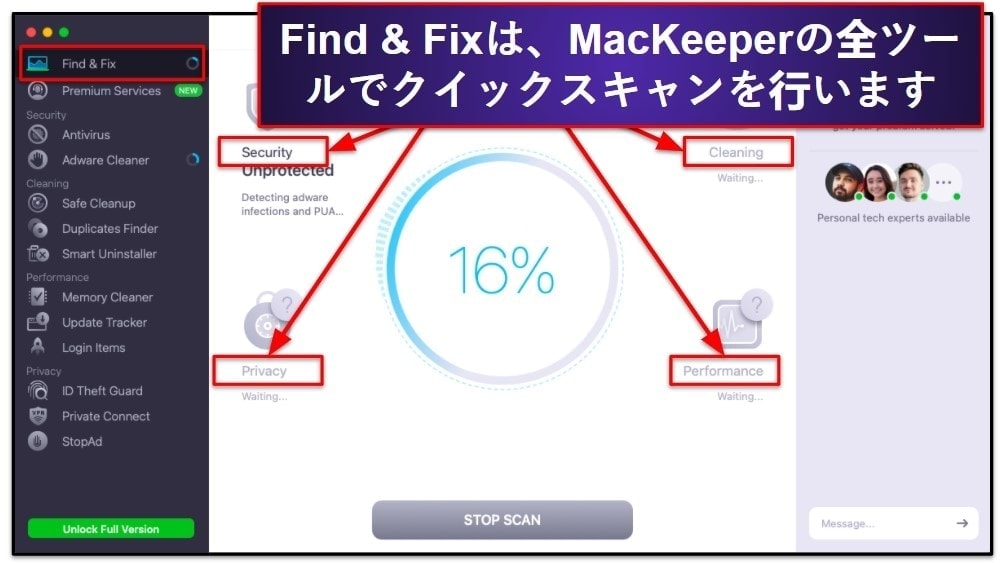
Find & Fixでスキャンを行うと、検出された脅威が次の4つのカテゴリに分類されます。
- セキュリティ
- クリーニング
- プライバシー
- パフォーマンス
Find & Fixのスキャンは高速です。試したところ、ほんの数分で終了しました。短時間で完了するのでフルスキャンほど徹底したスキャンではありません(特にウイルススキャンは隈なくスキャンするわけではありません)が、素晴らしい機能だと思います。Macデバイスに影響を与えていると思われるセキュリティ・パフォーマンスの問題点を素早く簡単に見つけることができ、対処すべき部分が一目瞭然です。
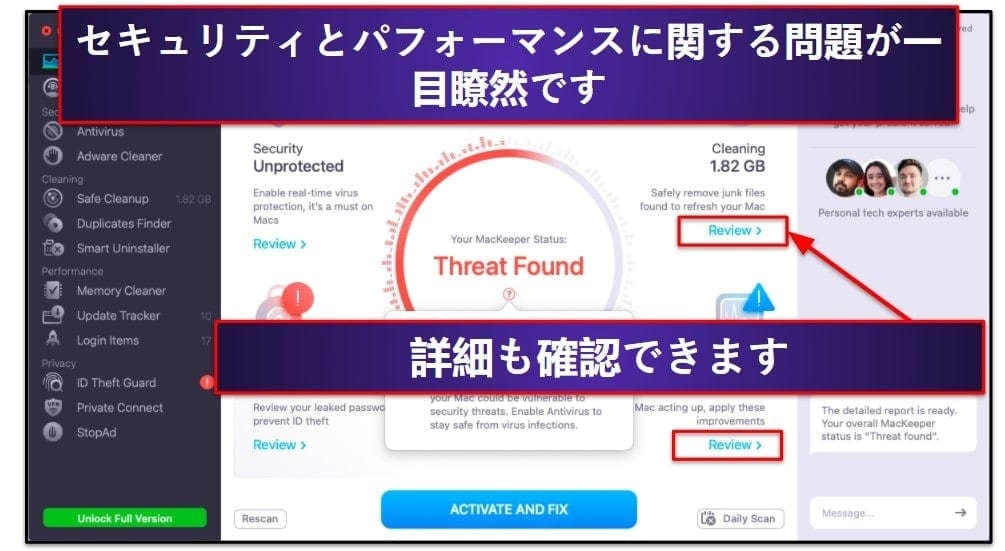
Find & Fixのスキャン結果のメイン画面で「Review」をクリックすると、セクションごとに詳細を確認でき、必要に応じて対応できます。また、「Fix Items Safely」をクリックしてMacKeeperが発見した全項目を自動的に修正することもできます。
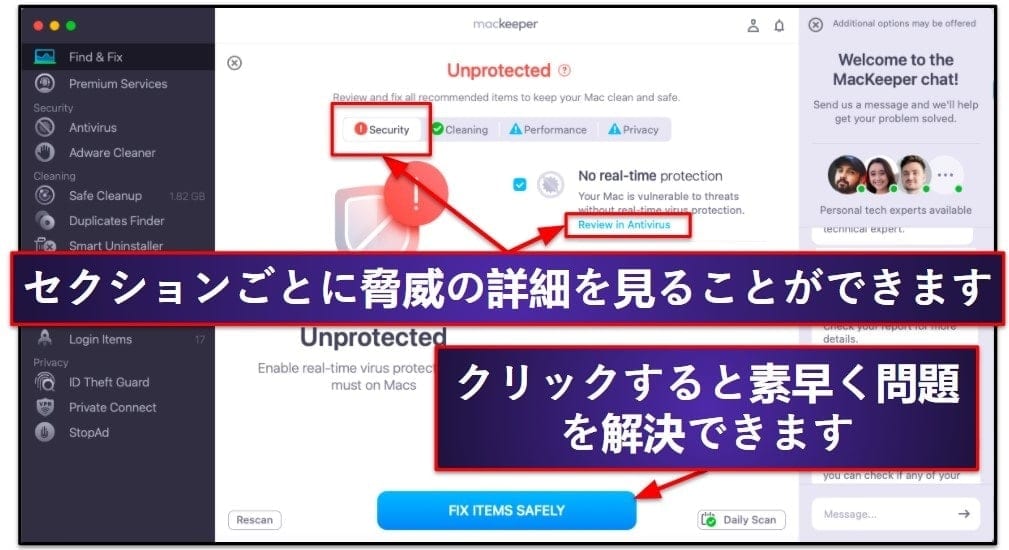
Find & Fixは気に入りました。デバイスのセキュリティと最適化の状況を素早く把握できる便利なツールです。しかし、Fix Items Safely(アイテムを安全に修正する)ボタンは気に入りませんでした。クリックすると直ちにすべての修正が直ちに実行され、実行内容を確認できないからです。
MacKeeperには、より重要な追加機能を提供してもらいたいと思います。例えば、Integoはダークウェブのモニタリングがありませんし、最適化ツールはMacKeeperほど充実していませんが、ファイアウォールやフィッシング対策、ペアレンタルコントロールなど、重要性の高い追加機能を搭載しています。これらの機能は、ノートン、マカフィー、TotalAVなども標準的に搭載されています。
まとめると、MacKeeperの追加機能は便利でしょう。「ログイン項目」と「アップデートトラッカー」は少し期待外れですが、有害ではありませんし、「Find & Fix」はMacのセキュリティとパフォーマンスを素早く管理するのに役立ちます。
MacKeeperのプランと料金
MacKeeperの料金プランは3種類あり、1台のMacを守る1か月プランと12か月プラン、3台を守る12か月プランから選ぶことができます。また、スタンダードプランに加入後、「プレミアムサービス」サポートプランにアップグレードすることもできます。
機能は全プラン共通です。1か月プランと12か月プランの機能を1か月プランでは利用できないということはありません。Intego やTotalAVなどのmacOS向けセキュリティソフトでは、追加機能が有料だったり高価格のプランに加入しなければ利用できないことがありますが、MacKeeperならクリーンアップツール、通信量無制限のVPN、StopAd、ID Theft Guardなどの機能を全プランで利用できます。
ただ、MacKeeperはコストが高めです。MacKeeperは機能が多く、きちんと動作しますが、より低価格で同じような性能(またはより高性能)の製品はほかにもあります。
MacKeeperの標準プランはすべて14日間返金保証付きですが、返金保証の業界平均は30日間なので、短めです。IntegoやTotalAV、McAfeeなどは30日間返金保証を提供しています。Integoとは違い、MacKeeperは無料版がありますが、機能は限られていますし、有料プランへの加入をしつこく促されます。
MacKeeperは標準プランのアドオンとして、プレミアムテクニカルサポートも利用できます。24時間年中無休のテクニカルサポートチームに問い合わせることができ、技術的なトラブルも解決できる(はず)です。料金については別途相談する必要があり、交渉がうまいかによってコストが左右されるようですが、私が問い合わせたときは年間$500(およそ57,000円)と言われました。高すぎるでしょう。
まとめると、MacKeeperのコストパフォーマンスはまあまあでしょう。一方、MacKeeperと同価格帯のIntegoは、ファイアウォールやフィッシング対策など、MacKeeperで利用できない重要なセキュリティ機能を備えており、優秀なMac専用セキュリティソフトです。また、NortonやAviraも素晴らしいmacOS向け製品があり、MacKeeperより断然安くて多機能です。しかし、機能性と使いやすさが抜群のmacOS専用セキュリティソフトが欲しい場合、MacKeeperは検討する価値があります。
MacKeeperの使いやすさ・設定の難易度
MacKeeperはとても簡単に、短時間で設定できます。2分足らずでMacKeeperをダウンロードし、インストールできました。
加入前にソフトウェアをダウンロードした場合、アプリを開いたときに有料プランへの加入を促され、加入するとサブスクリプションが自動で有効になります。しかし、今回のように公式サイトから加入した場合、ソフトをダウンロードしてからメールで受け取ったアクティベーションコードを入力する必要があります。
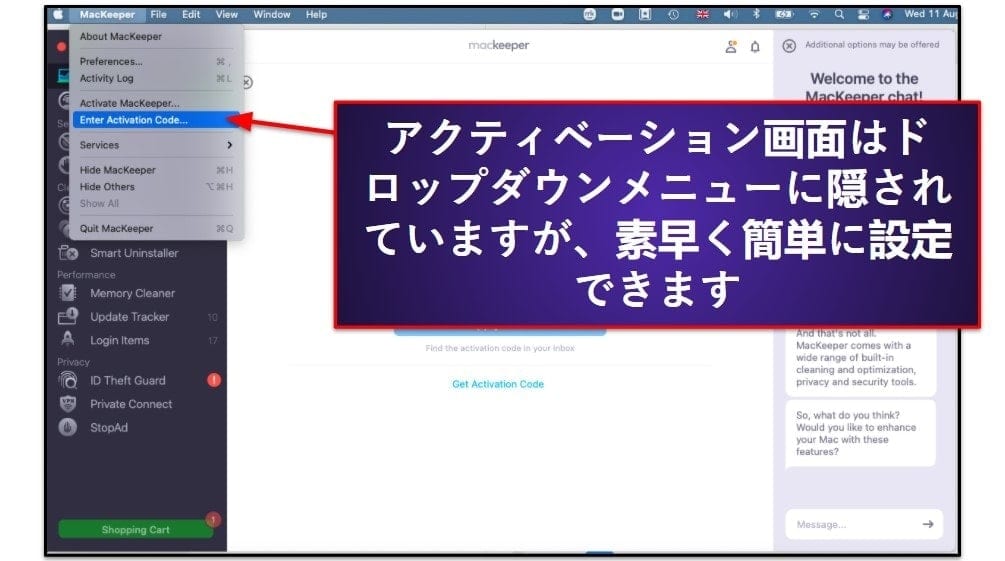
アクティベーションが完了すると、すべての機能が使えるようになります。リアルタイム防御やモニタリングなど、手動で有効にしなければならない機能もいくつかありますが、該当する画面を開いたときに有効化するよう促され、1~2回クリックするだけで簡単に有効にすることができます。
MacKeeperのインターフェースは直感的に分かりやすく、すっきりしたデザインで、日本語で表示することもできます。セキュリティ機能と最適化ツールは画面左側にはっきりと表示され、使用中の機能は画面全体に表示されます。画面右側にはライブチャット機能があり、必要ない場合は最小化できます。
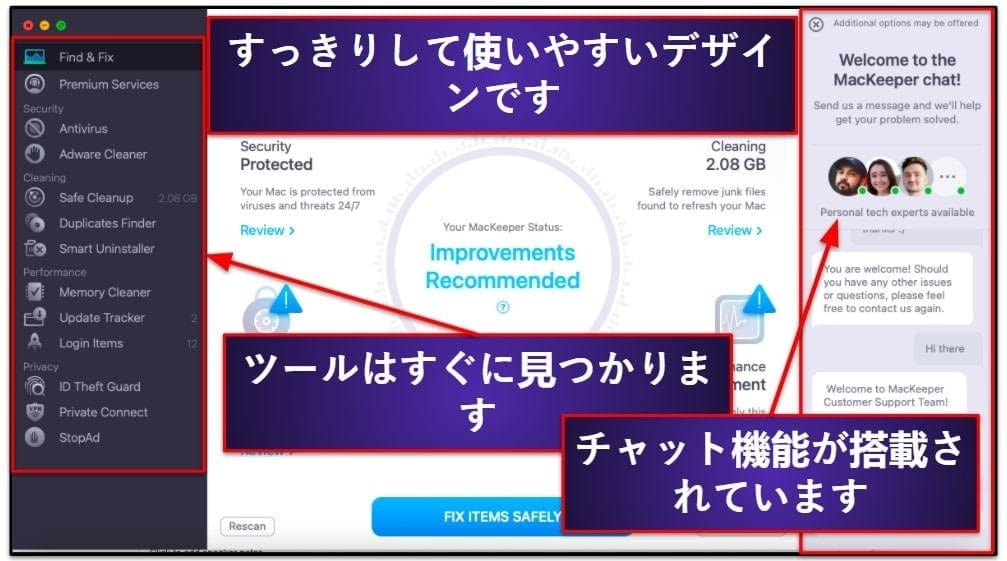
機能はそれぞれとても使いやすく、数回クリックするだけで使えるものがほとんどです。
インターフェースについて唯一残念だったのは、機能について説明が表示されないことです。はてなマークをクリックして機能やアクションについて詳しい説明を読めるようにしたら良いと思います。特に、元に戻せないアクションや、実行するとデバイスに悪影響があるかもしれないアクションは説明が欲しいものです。Integoの場合、各アプリで機能の役割について詳しい説明が表示されますから、初めてでも安心して使うことができます。
まとめると、MacKeeperのソフトは直感的に使いやすく、Macのセキュリティ対策と最適化を簡単に行えます。
MacKeeperのモバイルアプリ
MacKeeperはmacOSにしか対応していません。すべてのデバイスで使えるセキュリティソフトが必要な方には、ノートン、ビットディフェンダー、TotalAVがおすすめです。
MacKeeperのカスタマーサポート
MacKeeperのカスタマーサポートにはさまざまな方法で問い合わせることができ、資料も豊富に用意されています。
- チャットサポート(24時間年中無休)
- メールサポート
- よくある質問
- ブログ
以前は電話サポートがあったのですが、チャットで質問したところ、新型コロナウイルスの関係で廃止されたそうです。これが一時的な変更なのかはっきりしたことは分かりませんでしたが、オンラインサポートの質には影響がないとのことでした。
ライブチャット
ライブチャットは、アプリの右側にあるダッシュボードから利用できます。また、公式サイトでもチャットで問い合わせることができます。MacKeeperのチャットサービスは本当に素晴らしいでしょう。
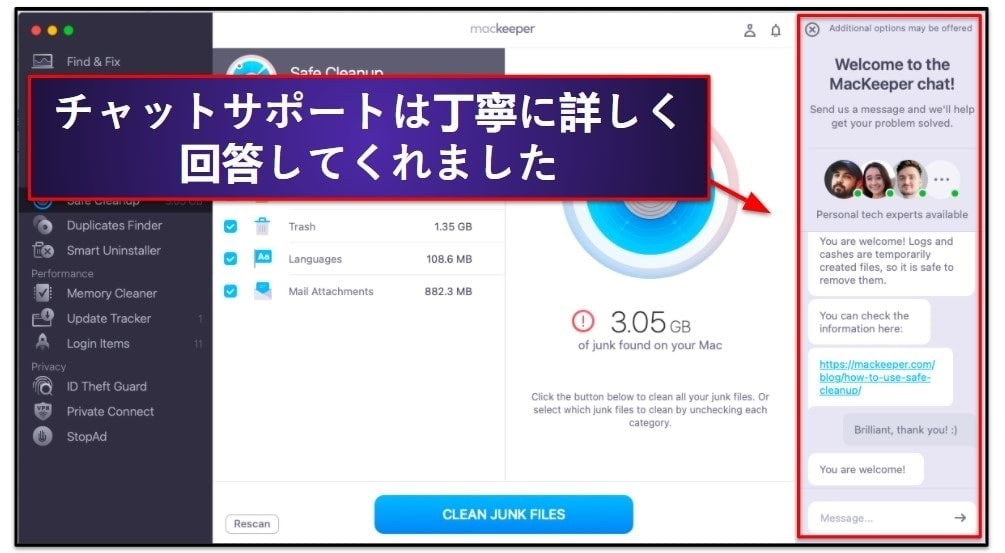
アプリと公式サイトで何度かチャットサポートを利用したのですが、毎回1分以内で対応してくれました。いつも親身な対応で、ほとんどの質問に答えることができました。詳しく答えられなかった質問もいくつかありましたが、メールで質問できるよう、担当者のメールアドレスを教えてくれました。
チャットでは事前に用意されたメッセージが送られてくることも何度かありました。解約したいのに、プレミアムサービスへのアップグレードや契約の延長を促すメッセージが届いたのです。しかし、執拗ではなく、断るとすんなり受け入れてくれました。
MacKeeperのソフトはおよそ20か国語に対応していますが、チャットサポートは英語だけなので、残念ながら日本語でチャットすることはできません。このことについてチャットで質問したところ、「日本語でのお問い合わせにはメールサポートをご利用ください」と言われました。
メールサポート
MacKeeperのメールサポートを試したところ、残念ながらチャットほど良くはありませんでしたが、チャットと違い、メールサポートは日本語に対応しています。support@mackeeper.comにメールを送ると、自動翻訳ツールを使って精一杯対応してくれます。最初に送ったメールには返信してくれませんでした。4日後に再度メールを送ったところ、5時間後に回答が届きました。対応が遅れたことについては謝罪しませんでしたが。
データの使用とログなし方針について質問したところ、丁寧な対応で、ある程度役立ちましたが、納得できるほどの回答ではありませんでした。
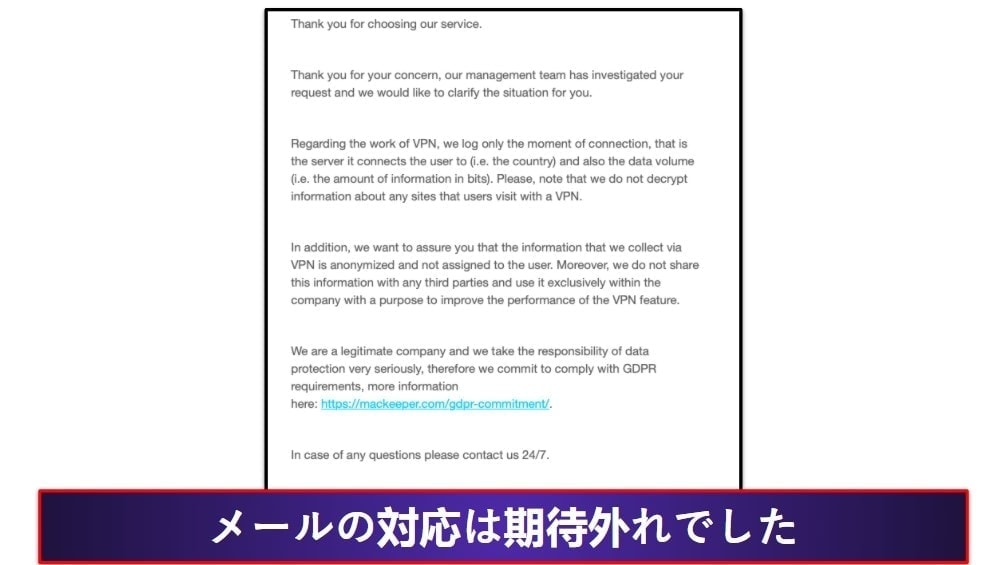
返金
まず、MacKeeperの公式サイトで「返金リクエストフォーム」で返金をお願いしました。「メッセージを送信しました」と表示されたのですが、確認メールは届きませんでした。加入から14日以内にリクエストを送ったことを証明できないということです。このことについてチャットで質問してみました。
チャットサポートはすぐに回答してくれ、「担当者が対応したらすぐに確認メールが届きます」と教えてくれました。理論的にはこのような仕組みでも良いのですが、対応してくれなかった場合は意味がありません。
しかし、チャットサポートが「今すぐ対応します」と言ってくれました。解約を思いとどまらせようと、ライセンスを3か月無料で延長すると提案してくれましたが、断ったところすぐに返金の手続きを行ってくれました。
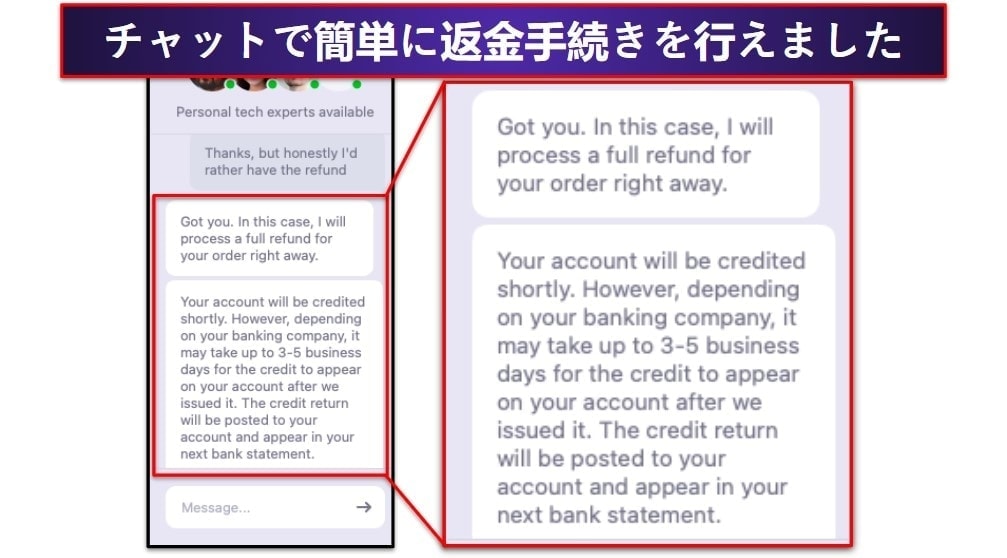
解約の確認メールは数時間後に届き、料金は2日後に振り込まれていました。返金が届くまでの時間はノートンやAviraなどの大手セキュリティ企業と同様です。
まとめると、素早く簡単に返金してもらえましたが、公式サイトで返金をお願いした時に確認メールが届かなかったのは残念でした。チャットで問い合わせなければならず、面倒でした。
よくある質問
MacKeeperの公式サイトにはよくある質問ページがあり、役立ちます。機能、ライセンス、支払い、インストール方法、アンインストール方法に関する記事が用意されています。
また、Macに関する記事が豊富に掲載されたブログもあります。しかし、サイトやブログには検索機能がないため、質問に関する記事が探しにくいのは残念でした。MacKeeperの各機能の使い方を説明した詳しいガイドも満載です。チャットサポートに問い合わせたときにたまたま記事のリンクを教えてもらったのですが、自分で見つけることはできませんでした。惜しいですね。
まとめると、MacKeeperのカスタマーサポートは大部分が満足できました。Integoと同じくらい優れていて、ノートンより対応が速くMacKeeperのライブチャットは特に役立ちました。ブログやよくある質問でも詳しい情報を読むことができますが、必要な情報を見つけるのに時間がかかるかもしれません。
MacKeeperは2024年におすすめのセキュリティソフトと言えるでしょうか?
全体的にMacKeeperは期待以上のサービスでした。セキュリティ対策と最適化ツールは充実しています。
また、ウイルス対策機能はマルウェア検出率がほぼ100%で、初めてのスキャンはAiro AVやIntegoなどより高速でした。
MacKeeperにはパスワードマネージャーやスマートファイアウォール、悪質なURLの対策機能などがないので、今後が期待されます。一方、デバイスクリーンアップで多数の不要ファイルを削除でき、VPNやID Theft Guard(なりすまし対策)、StopAd(広告ブロッカー)も利用できます。MacKeeperの追加ツールのほとんどはきちんと動作し、安全にインターネットサーフィンできました。しかし、メモリー・クリーナーやアップデートトラッカーなど、改善の余地がある機能もあります。
MacKeeperは複数の料金プランがありますが、他社より割高です。機能は全プラン共通で、違いは契約期間だけです。MacKeeperの返金保証は14日間なので業界平均より短いですが、体験してニーズに合うか判断できますし、返金してもらうのは簡単です。
結論として、Mac専用の優れたセキュリティソフトが必要な方にはMacKeeperがおすすめです。使いやすく、便利なセキュリティ機能やパフォーマンス最適化ツールが用意されています。特に、VPNは通信量が無制限で安定しています。しかし、シンプルなセキュリティ製品が欲しい方や、包括的なインターネットセキュリティスイートをお探しの方には、MacKeeperより高性能で安いセキュリティソフトをご検討ください。
MacKeeperについてよくある質問
MacKeeperは安全ですか?
はい。MacKeeperは100%安全です。以前、MacKeeperはスケアウェアであるという噂があり、評判が悪かったのですが、現在は別の会社に所有されていて、過去数年でMacKeeperはソフトとマーケティング戦略を大幅に改善しています。(※スケアウェア:デバイスがウイルスに感染していると脅かして追加機能を購入させるソフト)
MacKeeperのウイルス対策の性能は?
はい。MacKeeperはMacデバイスをウイルスやマルウェアからしっかり守ります。ウイルススキャンを実行すると、アドウェアやトロイの木馬などさまざまなマルウェアを検出できます。また、デバイスをリアルタイムで保護し、マルウェア感染を未然に防ぐこともできます。ただし、MacKeeperは悪意のあるURLや偽URLの対策が苦手で、Macが深刻な脅威にさらされる可能性があります。
MacKeeperの無料トライアルはありますか?
いいえ。現在、MacKeeperの無料体験版はありません。加入する前にソフトを試してみたい場合、1か月プランに加入して、14日間返金保証が終了する前に返金を請求すると良いでしょう。なお、無料版をダウンロードすることもできますが、機能は限られています。
MacKeeperのモバイルアプリは日本語に対応していますか?
いいえ。MacKeeperは日本語に対応したモバイルアプリはありません。モバイル向け製品については、iOSにおすすめのセキュリティソフト、あるいはAndroidにおすすめのセキュリティソフトをご覧ください。
MacKeeperのVPNは日本で動画を視聴するのにおすすめですか?
はい。MacKeeperのVPNは動画の視聴やブラウジングに役立ちます。ただし、ExpressVPNやProtonVPNなど、単独のVPNサービスには及びません。とはいえ、MacKeeperのVPNは無制限のデータ、多数のストリーミングサービスで利用可能で、高品質でバッファリングのない体験を提供します。接続も速くて信頼性がありますが、MacKeeperのデータ使用ポリシーにはいくつか疑問が残ります。そのため、基本的なオンライン活動に主におすすめします。